ダウンロードソフト
ダウンロードソフトや追加コンテンツは、購入したニンテンドーアカウントと連携しているユーザーで遊べます。
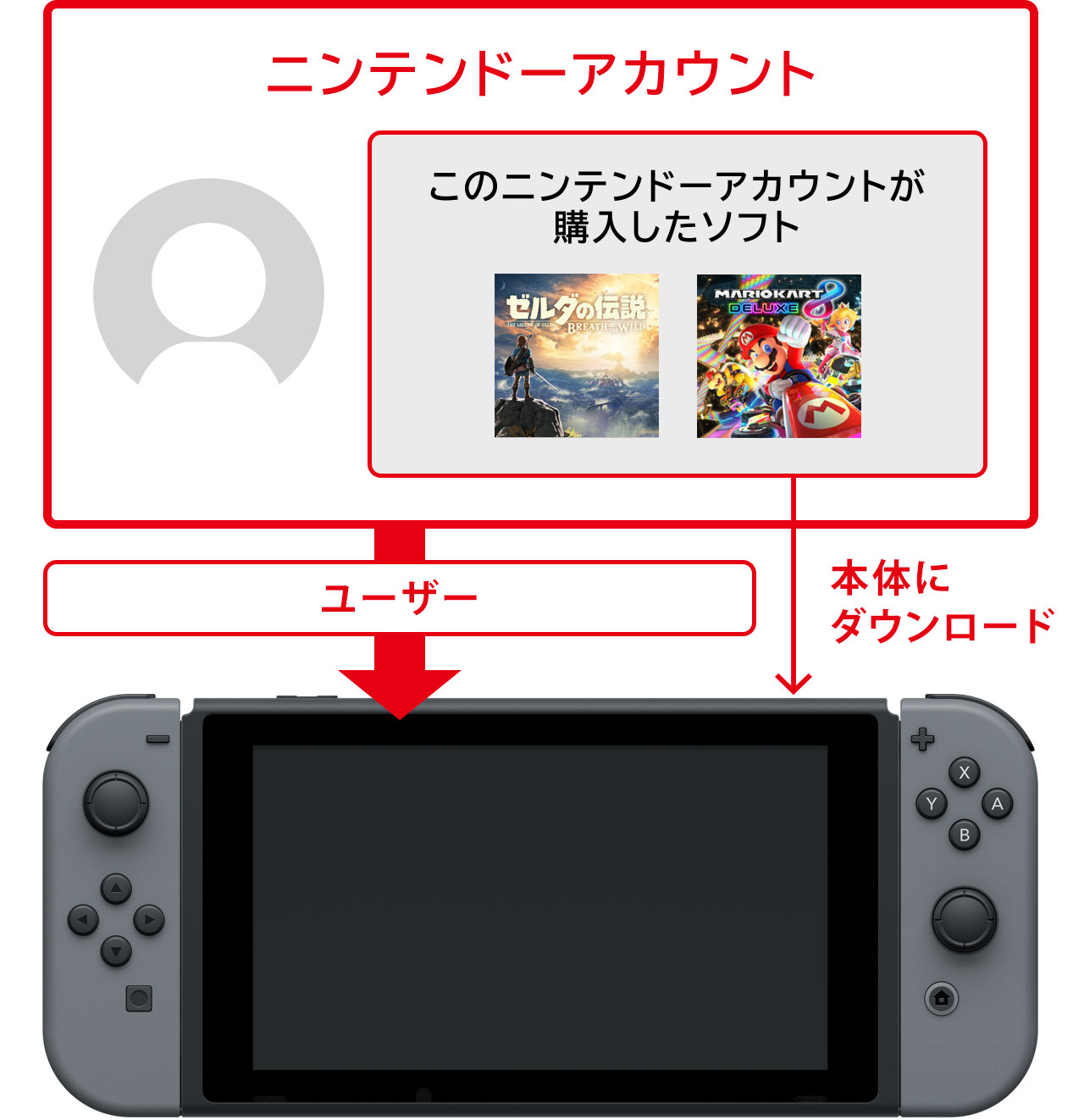
お問い合わせ
個人のお客様
インターネットや電話でのお問い合わせを受け付けております。
法人などの団体、事業者様
教育機関・教育関係者様や報道機関様専用のお問い合わせフォームをご用意しております。
サポートサイト内のページが検索できます。
こんなことでお困りではないですか?
ネットワーク稼働状況
ネットワークメンテナンス情報
ソフトのサポート
Nintendo Switchソフトのサポート
よくあるご質問
修理のご案内
故障かなと思ったら
故障や修理について、自動応答にてご案内いたします。症状によっては、お客様のお手元で解決する場合があります。
Nintendo Switch サポート
ダウンロードソフトや追加コンテンツは、購入したニンテンドーアカウントと連携しているユーザーで遊べます。
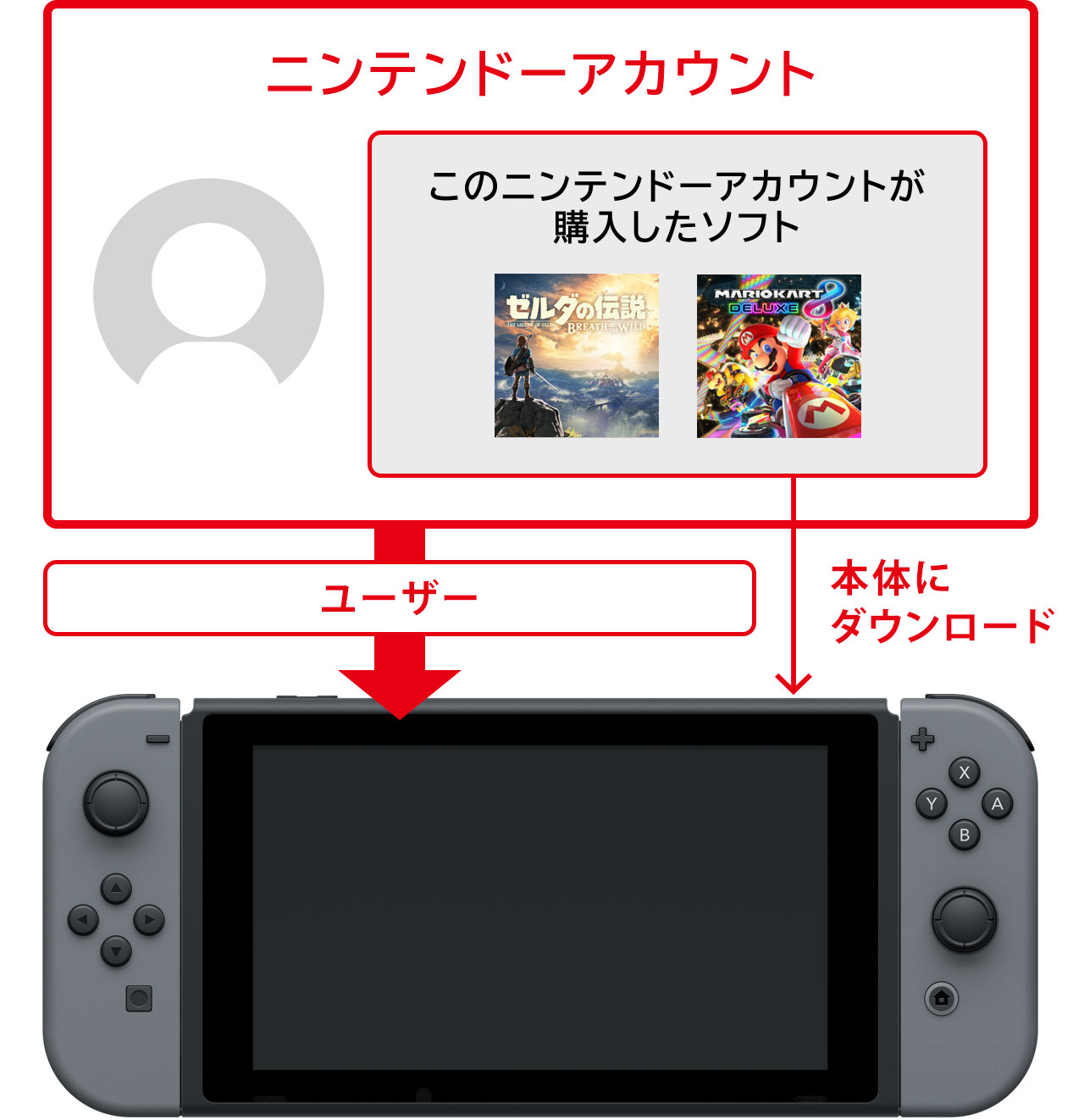
以下のユーザーが遊べます。
※2台以上の本体で遊ぶ場合、どの本体が「いつもあそぶ本体」に登録されているかによって、遊べるユーザーや条件がそれぞれの本体で変わります。くわしくは次のページをご覧ください。
ダウンロードソフトや追加コンテンツは、次のいずれかの場所に保存されます。
※セーブデータは本体保存メモリーに保存されます。
データの保存場所や整理については、データの管理をご覧ください。
※ダウンロードソフトを消去しても、購入したニンテンドーアカウントであれば、無償で再ダウンロードできます。
ダウンロードソフトや追加コンテンツをダウンロードするには、本体保存メモリー、またはmicroSDカードにデータ分の空き容量が必要です。次のいずれかの方法で、購入前に必要な空き容量を確認できます。
ソフトアイコンが13個以上になった場合は、HOMEメニューの右端に「すべてのソフト」が表示されます。
「すべてのソフト」を選択すると、すべてのソフトアイコンが一覧で表示されるほか、ソフトアイコンをグループ別に分類することができます。
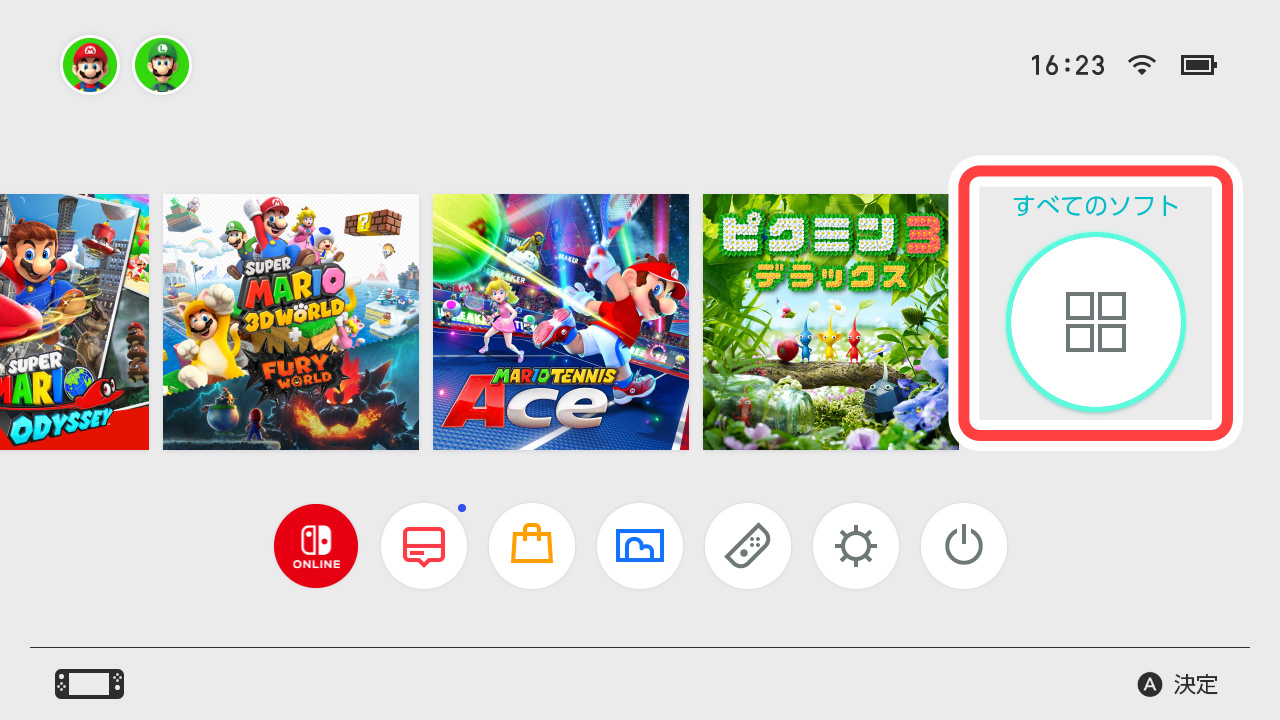
1
HOMEメニューの右端にある「すべてのソフト」→「グループ」を選択します。
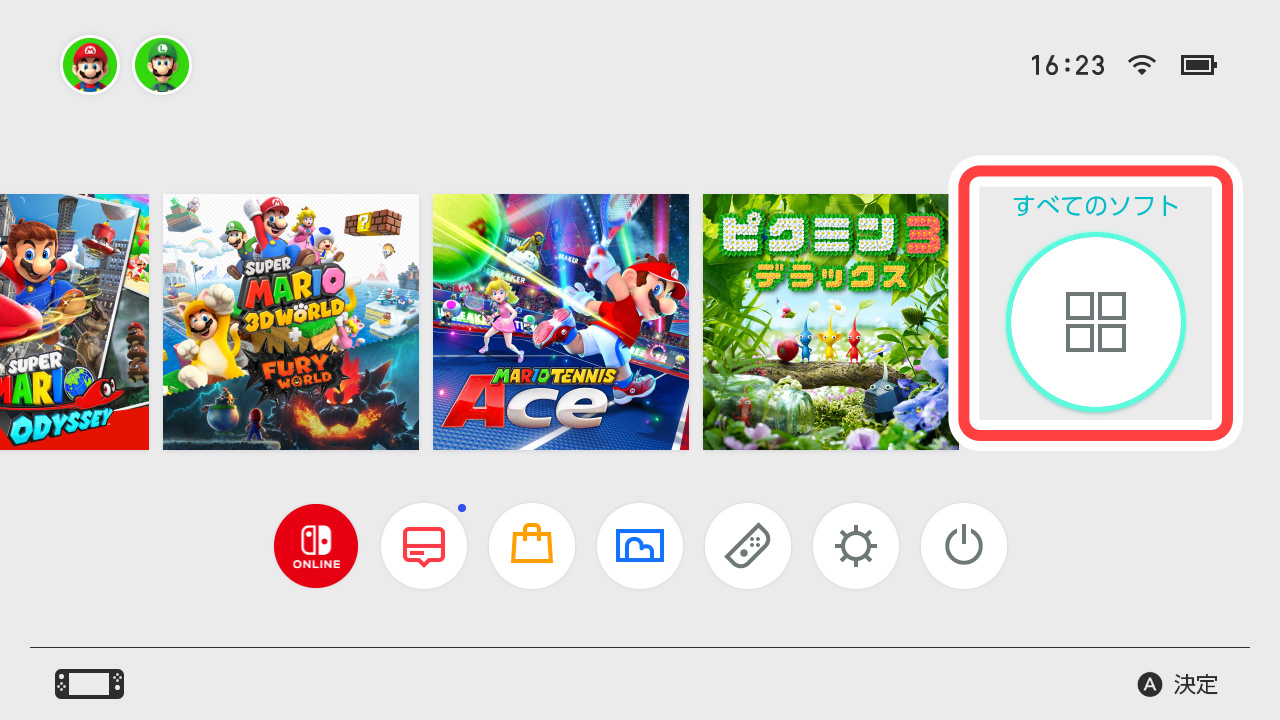
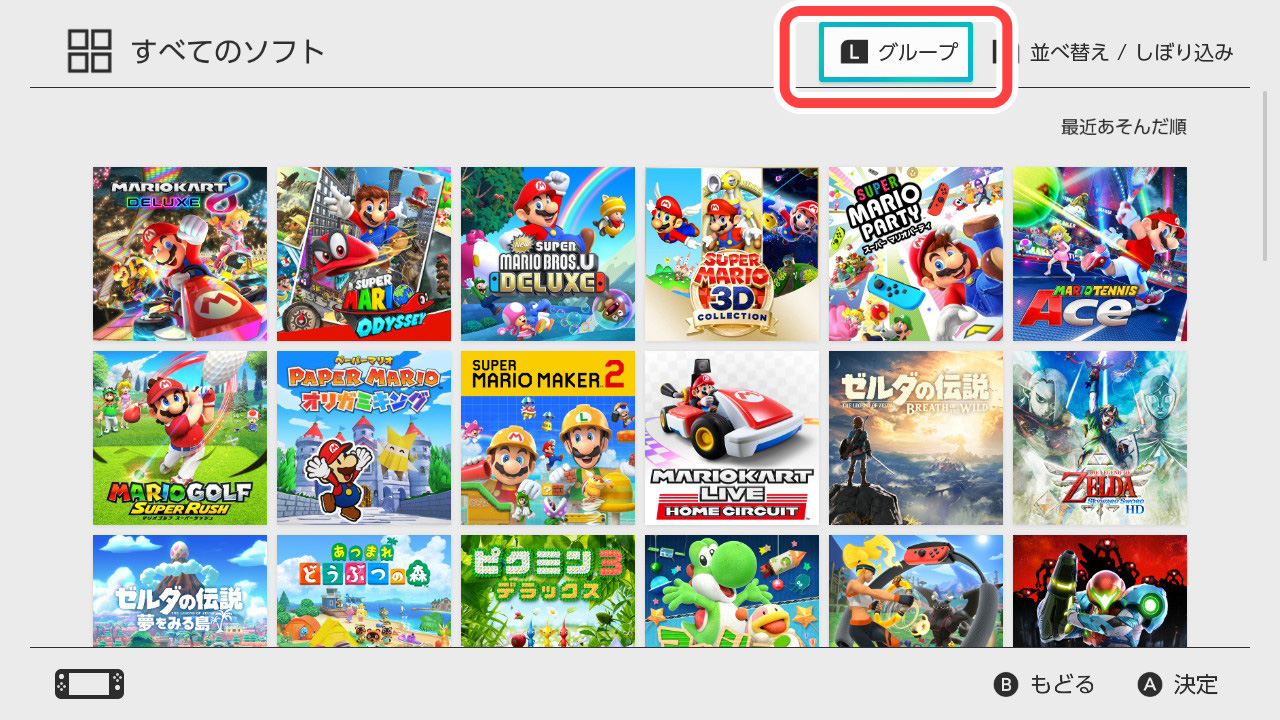
2
「あたらしく作る」を選択します。
※ すでにグループを作成している場合、「あたらしく作る」ボタンは画面右上に表示されます。
※ グループは、最大100個まで作ることができます。
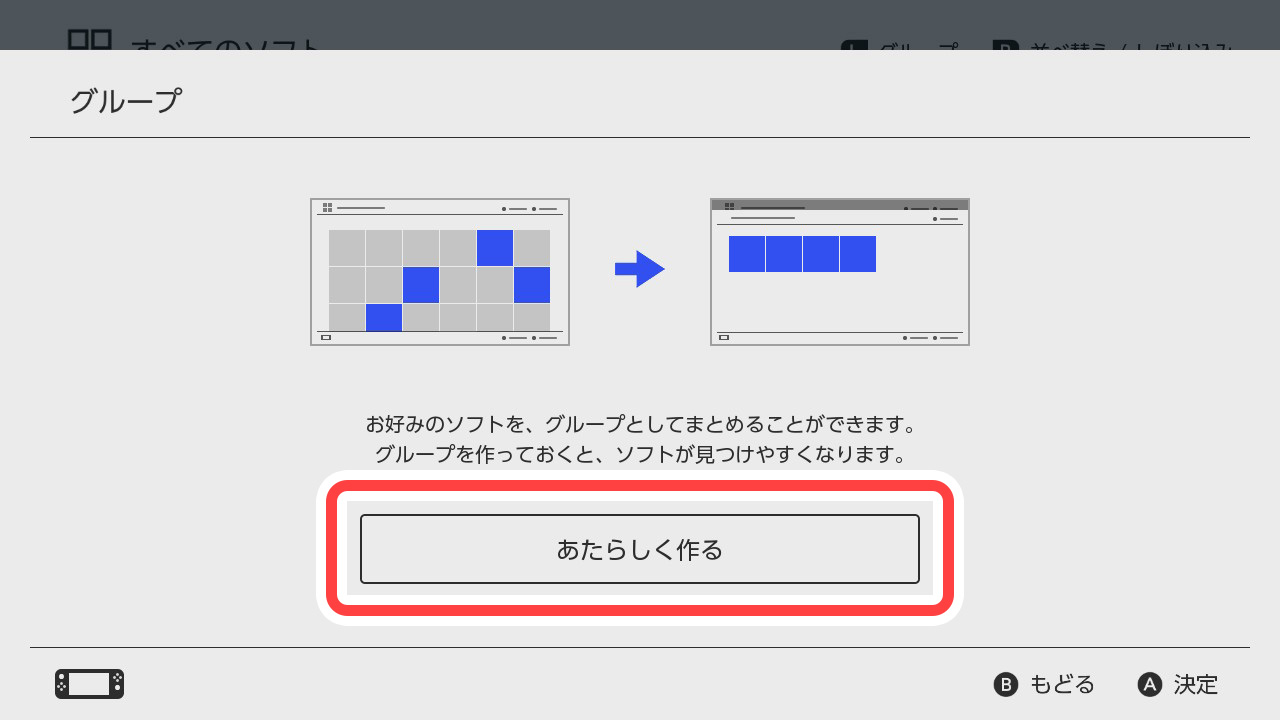
3
グループに登録したいソフトをすべて選択して、「つぎへ」を選択します。
※ 1つのグループに登録できるソフトは、最大200本までです。
※ 1つのソフトを複数のグループに登録することもできます。
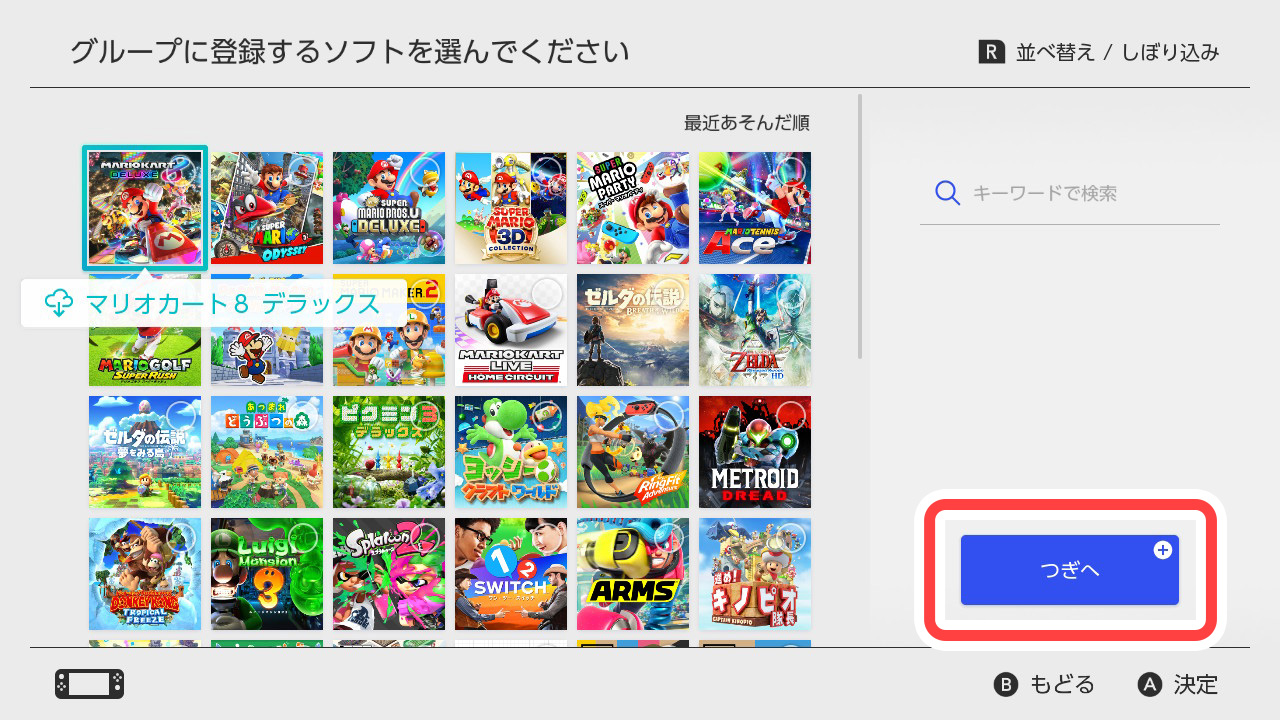
4
グループ内で表示したい順番に並べて、「つぎへ」を選択します。
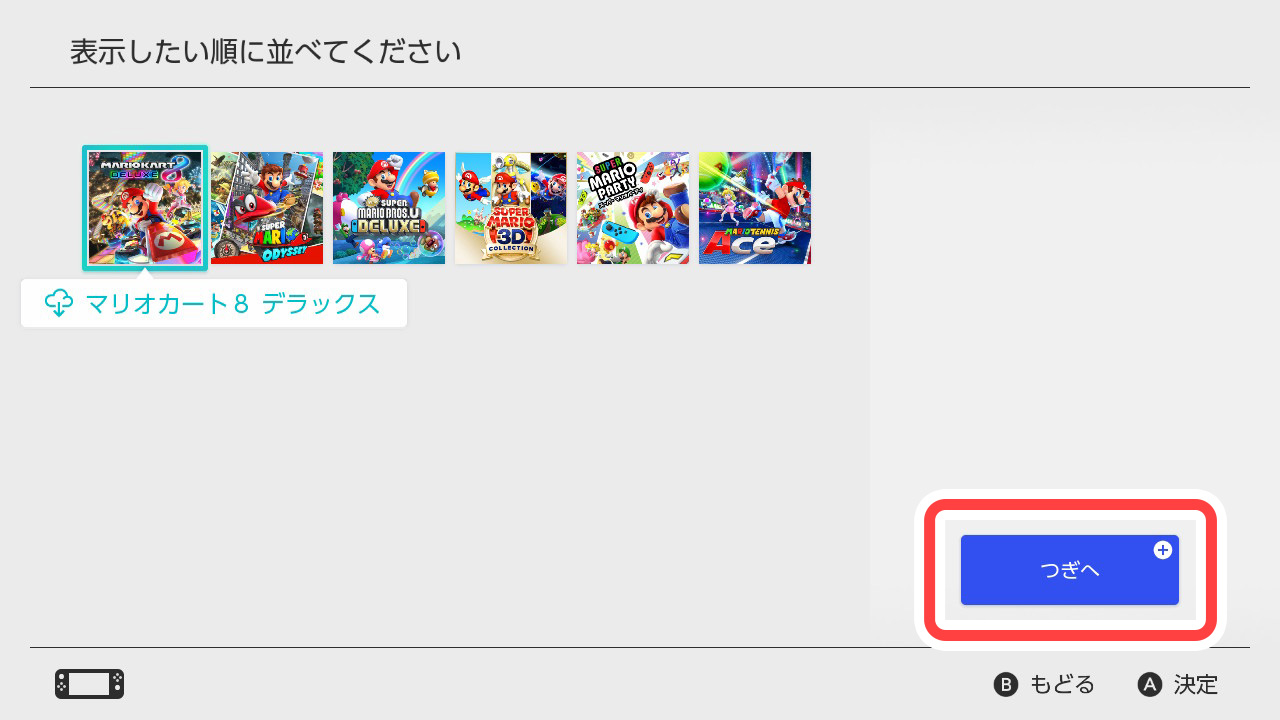
5
グループの名前を入力して「OK」を選択すると、作成したグループが表示されます。
※ 作成した「グループ」を選択すると、グループに登録したソフトの一覧が表示されます。
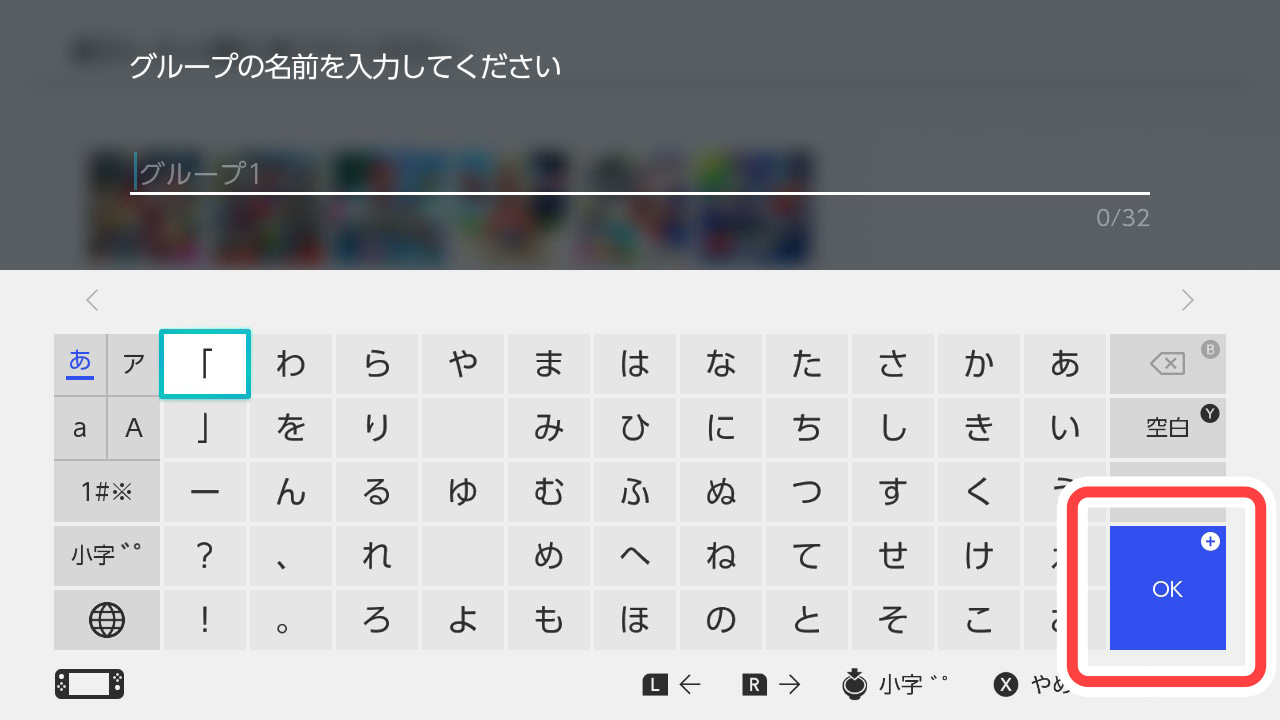
続けてグループを作成する場合は、画面右上の「あたらしく作る」を選択したあと、手順3~5を繰り返してください。
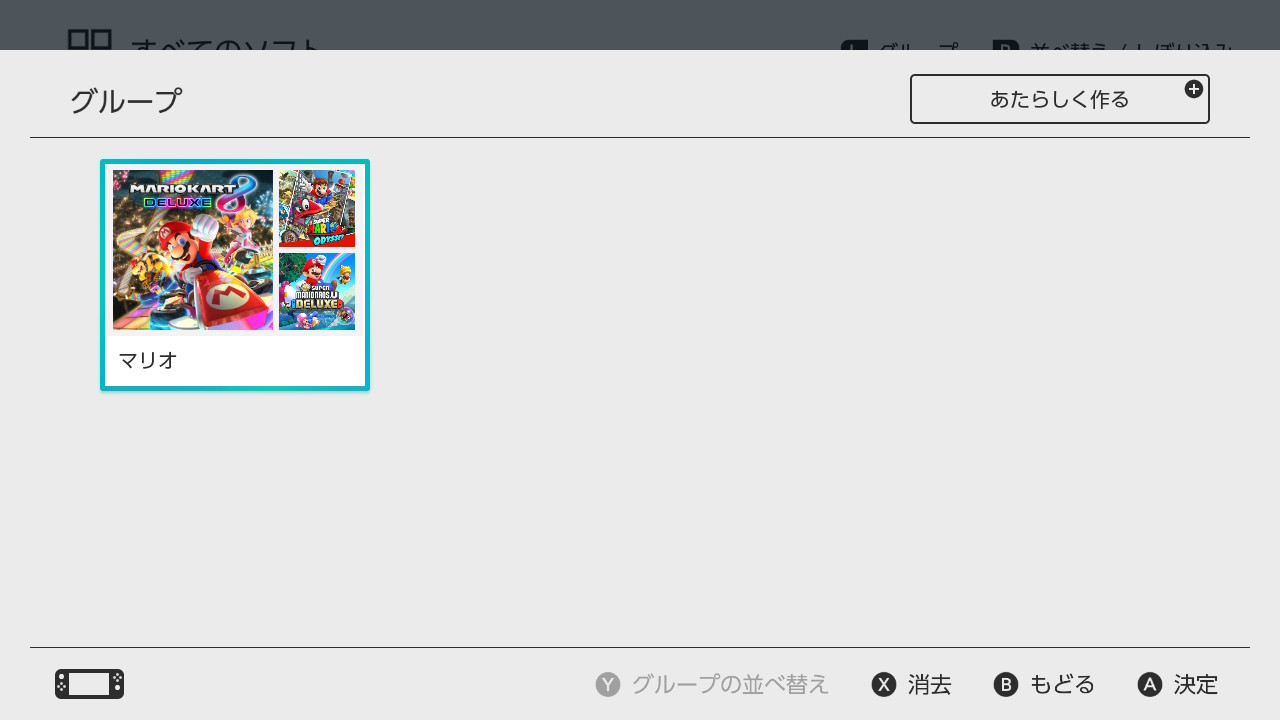
このページは役に立ちましたか?
ご回答ありがとうございました。
このページに関するご意見はこちら

